Часть 4 Диаграмма последовательностей
Цель работы: изучение основных возможностей создания и редактирования диаграмм последовательности в MS Visio
Задачи исследований: изучить возможности описания реализации вариантов использования ИС с помощью диаграмм последовательности; познакомиться с элементами диаграмм последовательности и способами их размещения на диаграмме; изучить возможности совместного использования различных диаграмм UML между собой.
Методика выполнения работы
1. Открыть файл UML, созданный в части 1.
2. В проводнике по модели UML щелкнуть правой кнопкой мыши по папке «Основной пакет», выбрать команду меню «Создать» и далее «Схема последовательностей».
3. У рабочего листа MS Visio появится название «Последовательность-1». Переименовать созданный лист, дав ему имя ДП (сокращенно от «Диаграмма последовательности»).
4. Разместить в правом верхнем углу рабочего листа элемент «Линия жизни». Далее щелкнуть по нему дважды, вызвав окно свойств и в поле «Классификатор» выбрать соответствующего актера, инициирующего рассматриваемый ВИ. Более подробно об этом говорилось в пункте 5 лабораторной работы Лабораторная работа №11.
5. Разместить в верхней части рабочего листа в необходимом количестве остальные классы, участвующие в реализации данного ВИ и соотнести их с соответствующими классами. Если на диаграмме размещено много объектов и они не умещаются по ширине можно использовать многоуровневое расположение объектов как показано на рис. 10.
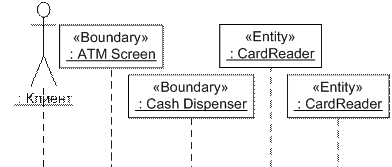
Рисунок 10. Многоуровневое расположение объектов на диаграмме последовательности
6. Растянуть вниз пунктир линии жизни. Соединить классы между собой с помощью элемента «Сообщение». При этом линия не всегда будет параллельна горизонтальной оси, так как соединяются фигуры через точки соединения, а они не всегда расположены симметрично по отношению друг к другу. В этом нет ничего страшного, главное чтобы окончание линии находилось по уровню не выше ее начала..
7. Сопоставить сообщение, которое получает объект для исполнения с одной из его операций, заданной в предыдущей лабораторной работе.
8. Для этого нужно вызвать окно свойств для ассоциации (дважды щелкнув по нему). В появившемся окне в поле «Операция» выбрать из списка соответствующую операцию. Можно добавить для класса необходимую операцию прямо из этого окна, если нажать на кнопку «Создать».








